كيفية عمل حساب أبل
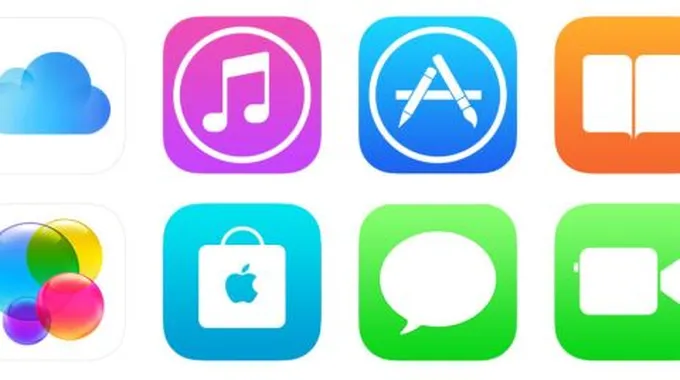
2023-08-06 01:31:13 (اخر تعديل 2024-09-09 11:28:33 )
بواسطة طب 21 الشاملة
كيفية عمل حساب أبل
يمكن عمل حساب أبل على أجهزة الآيفون من خلال اتباع الخطوات الآتية:[1]
- النقر على أيقونة متجر التطبيقات؛ لفتح التطبيق، وهي عبارة عن حرف A محاطاً بدائرة بيضاء.
- البحث عن التطبيق المراد تحميله من التطبيقات المعروضة، أو عرض التطبيقات حسب الفئة؛ لتصفحها بسهولة، أو البحث بشكل مباشر عن التطبيق المراد تحميله من خلال النقر على شريط البحث، وكتابة اسم التطبيق، أو الكلمات الرئيسية.
- النقر على التطبيق بعد العثور عليه؛ لعرض التفاصيل المتعلقة به كاسم المطوّر، أو الشركة، وسعر التطبيق إن لم يكن متاحاً بشكل مجاني، ومشاهدة التعليقات، والتقييمات، والتصنيفات المقدمة من مستخدمي الآيفون الآخرين.
- النقر على خيار التثبيت (install)؛ لتثبيت التطبيق على الجهاز، حيث ستظهر نافذة جديدة تطلب تسجيل الدخوا (sign in)، أو إنشاء حساب أبل جديد (create a new Apple ID).
- إنشاء حساب أبل جديد، وتعبئة التفاصيل الضرورية، ثم النقر على تم (Done).
- قراءة بنود وشروط متجر تطبيقات أبل، ثم النقر على زر الموافقة (Agree) الموجود في أسفل الصفحة.
- إدخال عنوان البريد الإلكتروني (email address)، وتاريخ الميلاد (birthday)، والإجابة على سؤال الأمان (security question).
- إنشاء كلمة مرور خاصة.
- اختيار طريقة الدفع للتطبيقات المدفوعة، وخيار لا شيء (none) للتطبيقات المجانية، والنقر على التالي (next).
- التحقق من البريد الإلكتروني؛ لتفعيل الحساب، وبمجرد النقر على الرابط ستتم المطالبة تلقائياً بتسجيل الدخول إلى الحساب باستخدام الحساب الخاص، وكلمة المرور، وبهذا الشكل يتم الانتهاء من إنشاء حساب أبل بنجاح، والبدء بتحميل التطبيقات.
عمل حساب أبل على الويب
يمكن إنشاء حساب أبل على موقع أبل على الشبكة العنكبوتية من خلال اتباع الخطوات الآتية:[2]
- الانتقال إلى صفحة موقع أبل من الرابط الآتي: (https://appleid.apple.com/account#!&page=creat).
- تعبئة النموذج الموجود في الصفحة، من خلال اختيار عنوان بريد إلكتروني؛ لاستخدامه لعنوان الأبل Apple ID، وإضافة كلمة المرور، وإدخال تاريخ الميلاد، واختيار أسئلة الأمان، ثم النقر على المتابعة (Continue) بعد الانتهاء من ملء جميع الخانات الموجودة في الصفحة، لترسل شركة أبل رسالة تحقق إلى عنوان البريد الإلكتروني المدخل في البيانات.
- إدخال رمز التحقق المكون من ستة أرقام، والنقر على التحقق (Verify)؛ لإنشاء حساب أبل.
إنشاء حساب آخر على أبل
يمكن إنشاء حساب أبل ثانٍ من خلال اتباع الخطوات الآتية:[3]
- تسجيل الخروج من حساب الأيتونز (iTunes)، أو حساب الآيكلاود (iCloud) الحالي من خلال فتح الإعدادات (Settings)، ثم النقر على خيار iCloud، ثم النقر على خيار تسجيل الخروج (Sign Out) الموجود في أسفل القائمة؛ لتسجيل الخروج من الحساب، حيث سيرسل الجهاز تنبيهاً في حال تسجيل الخروج بأنه سيتم إزالة كافة الصور، والمستندات، والبيانات المخزنة على الآيكلاود من جهاز الآيفون الخاص، كما سيطالب جهاز الآيفون إذا كان المستخدم يريد الاحتفاظ ببيانات الآيكلاود، وجهات الاتصال على جهاز الآيفون الخاص، ثم سيطلب إدخال كلمة المرور الخاصة بحساب الآيكلاود؛ لإيقاف خيار العثور على الآيفون (Find My iPhone)، وبمجرد الخروج من الحساب يمكن إنشاء حساب جديد.
- الانتقال إلى الإعدادات (Settings)، ثم خيار (iCloud)، ثم النقر على إنشاء حساب أبل جديد (Create a new Apple ID).
- إدخال تاريخ الميلاد، والاسم، وعنوان بريد إلكتروني مختلف عن البريد الإلكتروني المستخدم في حساب الآيتونز، أو الآيكلاود السابق.
- اختيار كلمة مرور، وثلاثة أسئلة أمان، والإجابة عليها.
- إدخال عنوان بريد إلكتروني اختياري، ثم النقر على متابعة (continue) بعد الانتهاء من تعبئة البيانات.
- النقر على الرابط الموجود في الرسالة؛ للتحقق من عنوان البريد الإلكتروني، وستطلب أبل من المستخدم تسجيل الدخول إلى حساب الآيكلاود الجديد.
- اختيار البلد من خلال فتح متجر التطبيقات، ثم النقر على مميز (Featured)، ثم النقر على تسجيل الدخول (Sign In) من أسفل الصفحة.
- تسجيل الدخول باستخدام حساب الآيكلاود، أو الآيتونز الجديد، وستظهر قائمة البلدان على الشاشة.
- اختيار البلد المراد ربط حساب أبل الجديد به، ثم النقر على التالي (Next).
- النقر على أوافق (Agree) بعد الموافقة على بعض الشروط والبنود.
- إدخال عنوان لإرسال الفواتير إليه، ورقم هاتف مطابق للبلد الذي تم اختياره.
المراجع
- ↑ "How to Create an Apple ID Account and Download Apps from Apple App Store", www.wikihow.com, Retrieved 17-10-2018. Edited.
- ↑ Sam Costello (25-6-2018), "Get Started by Creating an Apple ID"، www.lifewire.com, Retrieved 17-10-2018. Edited.
- ↑ SARAH JACOBSSON PUREWAL (30-6-2015), "Create a second Apple ID and download apps in other countries"، www.cnet.com, Retrieved 17-10-2018. Edited.














